האם סרטון הווידאו שלך מראה את ההיפך? אל תמשיך להטות את הראש, פשוט ערוך את סיבוב הווידאו באמצעות כלי הסיבוב של Clipchamp.
בצע את המדריך המפורט שלנו כיצד לסובב סרטון וידאו באפליקציית Clipchamp iOS.
שלב 1. הקש על ציר הזמן של סרטון הווידאו כדי להפעיל אפשרויות עריכה.
כדי לפתוח אפשרויות לעריכת וידאו, הקש על ציר הזמן של סרטון הווידאו מדף הבית של העורך. שורה של אפשרויות עריכה תופיע מעל ציר הזמן.
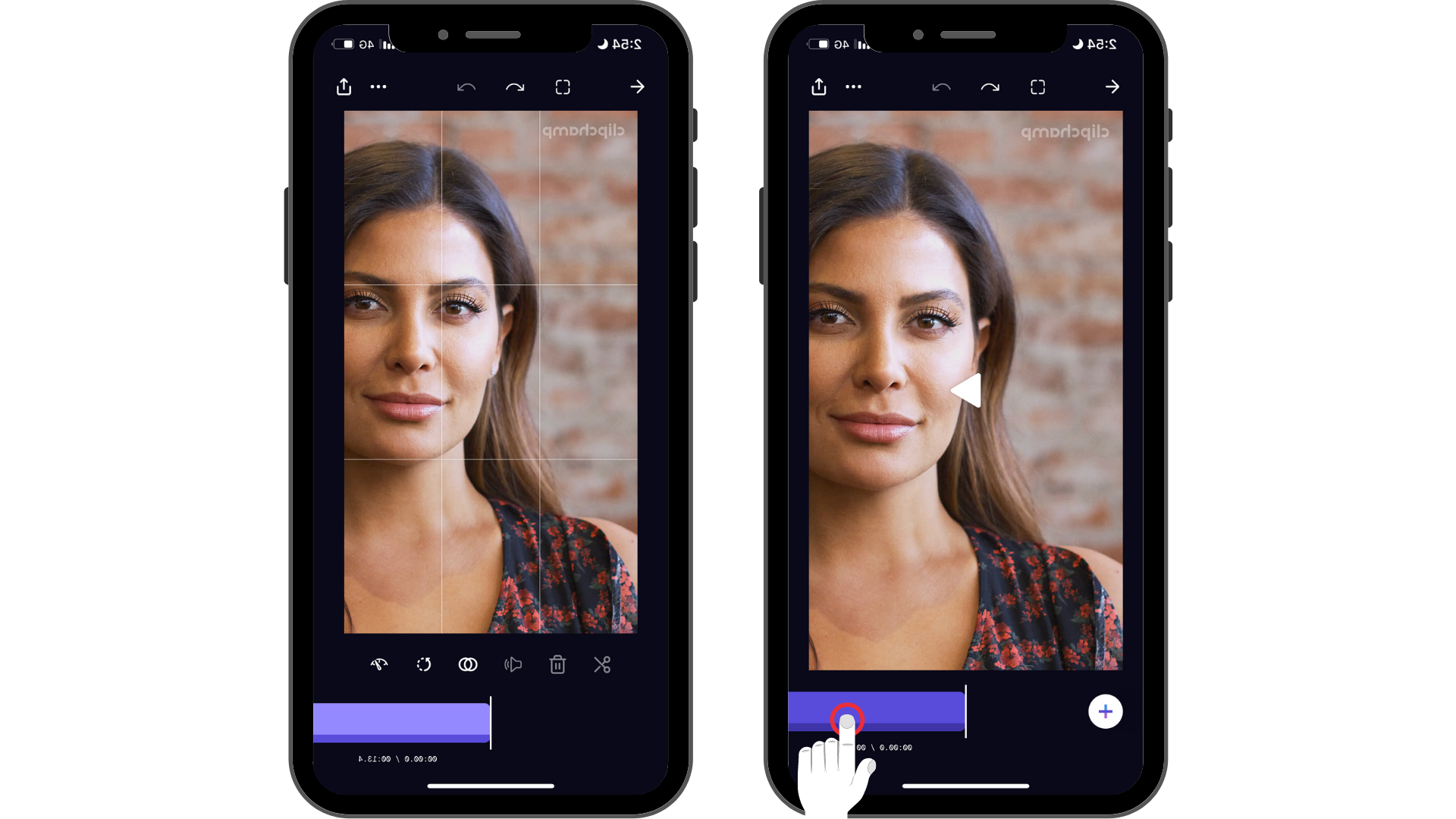
שלב 2. הקש על סמל הסיבוב.
לאחר ההקשה על סמל הסיבוב, המשך להקיש כדי לבחור את סיבוב הווידאו. כל הקשה על סמל הסיבוב, סרטון הווידאו ישתנה.
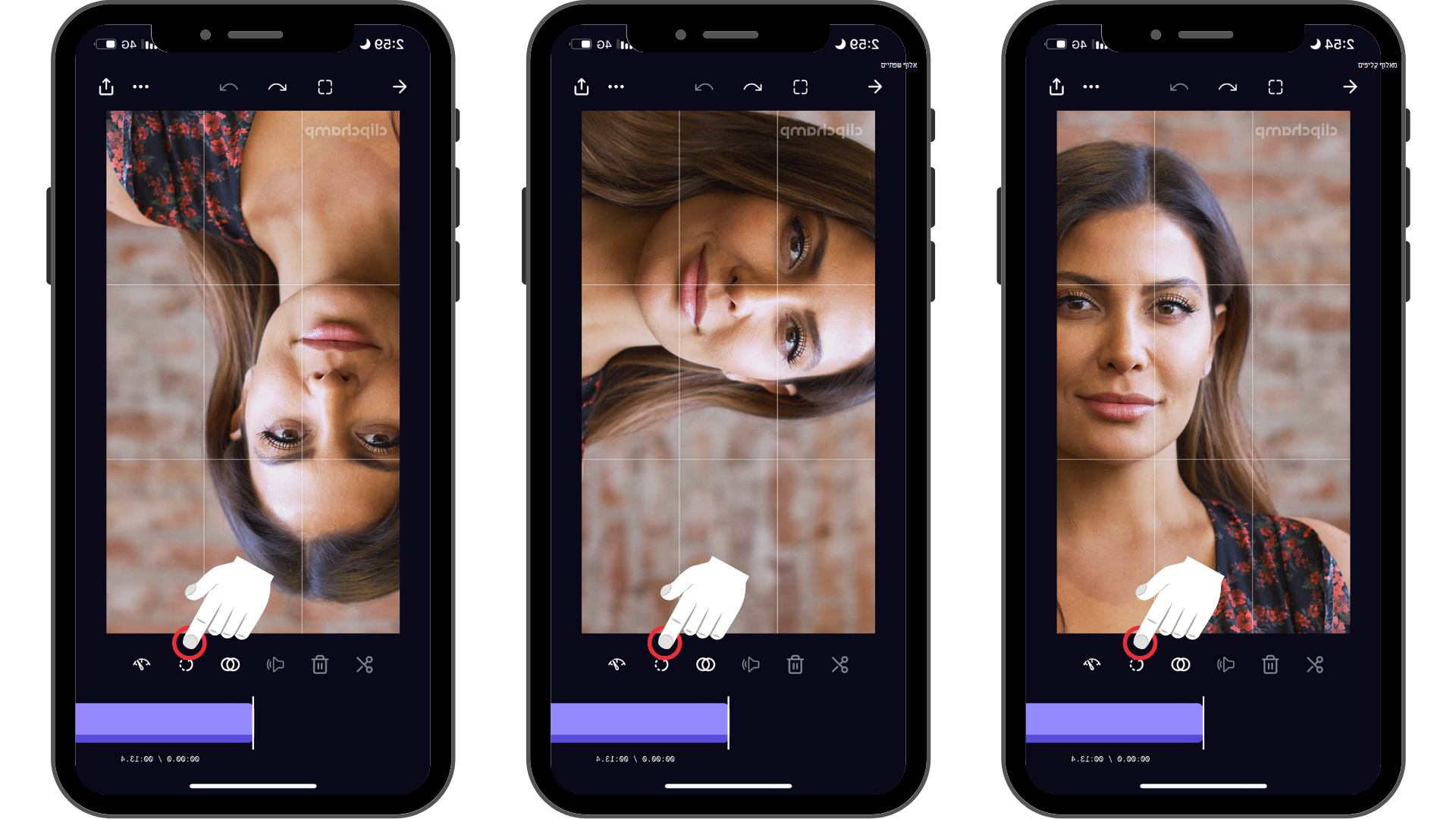
בהקשה אחת, באפשרותך לשנות את הסיבוב של סרטוני הווידאו שלך במהירות.
נסה את אפליקציית iOS שלנו.
הורד את האפליקציה Clipchamp iOS ללא תשלום כדי להתחיל בעבודה.










